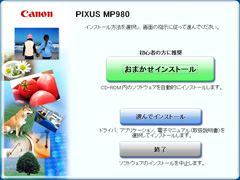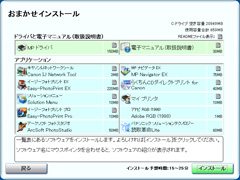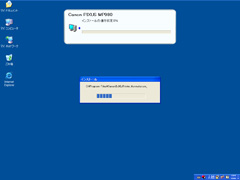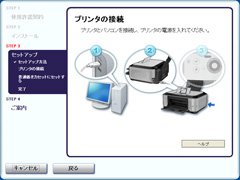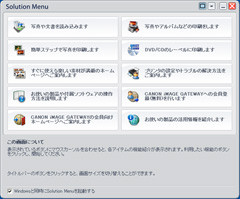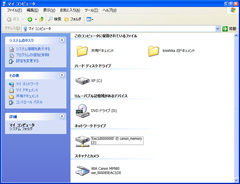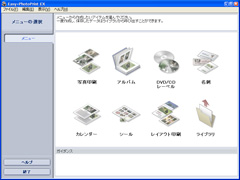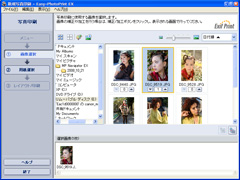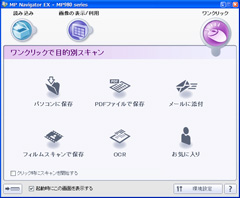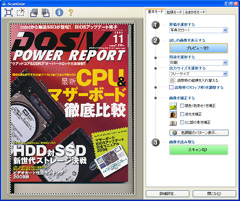|
■西川和久の不定期コラム■インクジェット複合機三つ巴の戦い その2
|
 |
複合機の上位機種を3機種連続でレビューする試みの2回目は、キヤノン「PIXUS MP980」の登場だ。オールインワンのインクジェット複合機としては同社の最上位機種。デザインを一新、小型化、新インク採用などが2008年の特徴だ。
ユーザーからすれば、この手の機器は毎年買い換える性質のものではなく、メーカーは、いかにユーザーの物欲を刺激して、買い換えを促すかがコンセプトの見せ所だ。今年はどのように進化したのか興味津々でレビューしてみたい。
●ご対面!
まず箱を開け、本体を取り出すときに「ほー!」と思ったことがある。このクラスのサイズ(470×385×199mm/約10.7kg)になると、箱から本体を取り出すときに結構苦労する。発泡スチロールの梱包材に囲まれ、引っ張り出そうにもその重さから持ち上げるには大変で手を入れる隙間もあまり無い。横にして引き釣り出すには長けがあり過ぎる……と言った感じだ。このMP980は、梱包材が本体の上下に分かれており、まず上を外して、次に本体を包んでいる袋の両端を持ち上げればすっと抜けるよう、両端が持ちやすい形になっている。簡単なアイディアであるが、なかなか気が利いていて好印象だ。
詳細な仕様については同社のHPをご覧頂きたいが、大まかには以下の通りだ。
- グレーインクを搭載、次世代6色インクシステム/最小1pl、最高解像度9,600×2,400dpi
- 高輝度白色LED、透過原稿対応、4,800×9,600dpi 高精細スキャナ搭載
- 3.5型液晶ディスプレイ
- 自動両面プリント&コピー対応
- 無線(IEEE 802.11g/b)/有線LAN(10/100Base-TX)、Bluetooth(オプション)
- 470×385×199mm(幅×奥行き×高さ)/約10.7kg
前面給紙トレイと後トレイの関係は、前者はA4コピー用紙など普通紙(=柔らかい紙)専用、後者は写真系の専用紙や郵便はがきや(=硬めの紙)用となっている。この点はどちらをメインで使うかによって評価が別れるところだろう。筆者的には写真専用紙が前面給紙トレイの方が扱いやすいだけに残念と言えば残念だが、一度に大量印刷するわけでもないので問題にする程でもない。
3.5型の液晶モニタとイージースクロールホイールなどを組合わせた操作系は、先週、HP Photosmart C8180(タッチパネル)を触っていたこともあり、ついつい勘違いして液晶モニタをタッチしてしまうのだが、慣れてしまえば解りやすく、なかなか良くできている。雰囲気、マウスの左右ボタン+ホイール+上下左右キーをPCで操作している感じと似たオペレーションだ。
●セットアップ/本体
本体のセットアップはインクを入れるだけなのだが、同社の場合、プリントヘッドが未装着なので、先にこれをセットする必要がある。その後、インクのセット、キャリブレーションの手順となる。
●セットアップ/ソフトウェア
付属のソフトウェアはWindows Vista/XP/2000とMac OS X 10.3.9以降に対応している。「ArcSoft PhotoStudio」、「読取革命Lite」など、部分的に以前ご紹介したCanoScan 5600Fと同じものが含まれる。HP Photosmart C8180の時は先にネットワークの設定を行なったが、このMP980は本体単独ではネットワークの設定ができないので、先にソフトウェアをインストールする必要がある。
●セットアップ/ネットワーク
MP980はUSB接続か無線/有線LANによる接続かによって少し設定が異なる。特にLAN関連は本体側でIPアドレスやSSID/パスフレーズなどを入力できないため、一回はUSB経由でPCと接続し、これらの設定を行なう。
|
|
以上、セットアップに関する内容を、本体、ソフトウェア、ネットワークと別けた紹介した。ご覧のように、無線LAN接続する時、一度USB経由でPCと接続する必要があるのは少し面倒なところ。とは言えこれ以外は非常に良くできたインストーラーで、トラブルも無かった。更にマニュアルとして「かんたんスタートガイド」(最初にかならず呼んでね!)も付属する。インクのセットからはじまり、OSの違いや接続方法の違いなどでページが構成され非常に解りやすい。これなら初心者でも簡単に扱うことができるだろう。
●単独使用/プリント
メディアからのプリントは、選んで印刷、レイアウト印刷、シール紙印刷、DPOF印刷、撮影情報印刷(Exif情報)、インデックス印刷、全ての写真を印刷、証明写真サイズ印刷、カレンダー印刷など、多彩なフォーマットに対応。編集機能はトリミング、日付指定、自動写真補正、赤目補正、顔明るく補正、明るさ/コントラスト/色合い、加工(セピア/イラスト)。また、プリントから焼増し、フィルムからプリントする機能もある。HP Photosmart C8180の時に気になった振動(横揺れ)はほとんど無い。
|
|
●単独使用/スキャナ
スキャナの単独使用も高性能だ。読み取ったデータを、メディアへ保存、USBメモリへ保存、パソコンへ保存もできる。またPDFにも対応。[詳細設定]では、プレビュー、輪郭強調、モアレ低減、原稿裏写り防止などが設定可能だ。
|
|
●単独使用/コピー
コピーは、倍率、濃度、サイズ、用紙、印刷品質の基本設定に加えて、[いろいろコピー]では、両面、ふち無し、2 in 1(2部読み取って1枚へ並べる)、4 in 1、繰り返し(読み取った原稿を、一枚の用紙に指定分並べる)、枠消し(本のとじ部の影消し)、トリミング、マスキング……と言った、多彩なコピーに対応している。
このようにMP980の単独使用は十分な機能を持っていることが解る。またここでは紹介していないが、デジタルテレビに接続しての印刷、USB接続によるデジタルカメラからの印刷、カメラ付き携帯電話からワイヤレスプリント「プリントビーム」、「手書きナビ」、「定型フォーム印刷」など、まだまだ機能が盛り沢山だ。
●PCからの使い勝手
同社はもともとインクジェットプリンタとしてPIXUS、スキャナとしてCanoScanを持っているため、複合機とは言え、基本的にこれらのドライバやアプリケーションの構成をそのまま使った統合環境となる。一部「ArcSoft PhotoStudio」、「読取革命Lite」など他社製品をバンドルしているものの、全体的なコンセプトや作り込みを含めた一体感はかなり高いレベルだ。
メインメニューとも呼べる「Solution Menu」では、[写真や文書を読込みます]、[写真やアルバムなどの印刷をします]、[簡単ステップで写真を印刷します]、[DVD/CDのレーベルに印刷します]など、より具体的なメニュー構成になっている。ただ同社のサービスである「キヤノン iMAGE GATEWAY」が2箇所にあるのはちょっとくどいような気がしないでもない。
|
| ||
|
|
|
 |
| Mac対応 |
左の画面キャプチャは[キヤノン マイ プリンタ]。標準設定ではWindows起動時にタスクトレイに入る。プリンタの状態確認や設定などが行なえ便利だ。特にネットワーク上に複数プリンタがある場合など、各プリンタの状態などを把握しやすい。この他にもネットワークツールとして「キヤノン IJ Network Tool」があり、無線LANの設定などがまとめて行なえる。
以上のように既に同社のプリンタかスキャナのユーザーであれば見覚えのある画面ばかりだ。機種が違ってもこれまでと操作方法がほとんど同じなので、乗り換えるのも非常に簡単だ。操作体系もほぼ統一されているので各機能間での操作的な不一致や違和感も無い。
一般的にこれだけ多機能になると、ユーザー側も少々勉強しないと間に合わないのだが、このMP980を触っている限り、あまり難しいとは思わない。単独使用時のメニュー体系や操作はわかりやすく、迷ったりする部分が無いのだ。PC側もうまくまとめられており、階層の浅い部分は初心者、深い部分は上級者向けの構成となっている。長年プリンタやスキャナを開発して来た同社のノウハウが詰め込まれているのだろう。
●総論
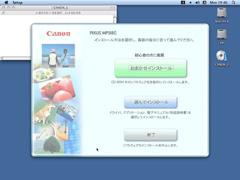 |
| Mac対応 |
下位モデルのMP630(液晶2.5型、LAN機能無し)やMP620(液晶2.5型、LAN機能あり)との大きな差は、グレーインクの有無とスキャナの性能。その価格差は9,000円以下(キャノンオンラインショップ調べ)。この程度の価格差であれば、筆者なら間違いなくMP980を選ぶ。
さすがに国産、しかもキヤノンだけあって、冒頭に書いた梱包からはじまり、できるだけ抑えられている本体の振動、ユーザー目線のマニュアル、完成度の高いドライバやアプリケーション……大技から小技まで、考えつくされた配慮がなされ、インクジェット複合機としての完成度は高い。安心して使える機器と言えるだろう。(続く)
□関連記事
【9月17日】キヤノン、新インクシステムを導入したインクジェット複合機
http://pc.watch.impress.co.jp/docs/2008/0917/canon1.htm
【9月17日】キヤノン、インクジェットプリンタ「PIXUS」発表会
http://pc.watch.impress.co.jp/docs/2008/0917/canon3.htm
(2008年11月7日)
[Reported by 西川和久]
【PC Watchホームページ】
PC Watch編集部 pc-watch-info@impress.co.jp ご質問に対して、個別にご回答はいたしません
Copyright (c) 2008 Impress Watch Corporation, an Impress Group company. All rights reserved.